Comment installer Netbeans IDE à Centos, Rhel et Fedora
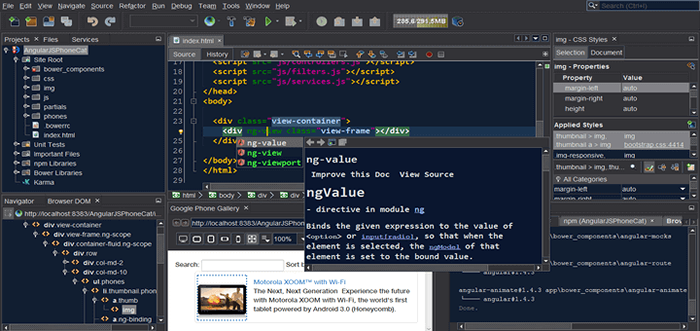
- 2151
- 12
- Noa Faure
Dans cet article, nous couvrirons le processus d'installation de la dernière version de Netbeans ide 8.2 dans Centos, chapeau rouge et Feutre Distributions Linux basées.
NetBeans IDE (Environnement de développement intégré) est un IDE gratuit et open source, qui fonctionne sur Linux, Windows et Mac OSX, et est désormais l'IDE officiel pour Java 8.
Il offre une prise en charge remarquable pour les dernières technologies Java, prend en charge plusieurs langues, permet une modification de code rapide et intelligente. Il aide également les utilisateurs à gérer facilement et efficacement leurs projets, avec de puissants éditeurs, des analyseurs de code et des convertisseurs et beaucoup plus.
Il est destiné à développer des applications Java Desktop, mobile et Web et des applications HTML5 avec HTML, JavaScript et CSS. NetBeans IDE est également parmi les meilleurs IDE pour la programmation C / C ++, et il fournit également des outils vitaux pour les programmeurs PHP.
Netbeans ide 8.2 caractéristiques:
- Ecmascript 6 et support expérimental Ecmascript 7.
- Oracle Jet (JavaScript Extension Toolkit) Support Améliorations.
- PHP 7 et support Docker.
- Prise en charge du nœud.JS 4.0 et plus récent.
- Offre éditeurs multicarets.
- Fournit des montres pinnables.
- Livré avec des améliorations de profilage SQL.
- Améliorations C / C ++.
Exigences:
- Une machine de bureau avec un minimum de 2 Go de RAM.
- Le kit de développement Java SE (JDK) 8 est nécessaire pour installer NetBeans IDE (Netbeans 8.2 ne fonctionne pas Jdk9).
Lire aussi: Comment installer Netbeans IDE dans Debian, Ubuntu et Linux Mint
Installez Java JDK 8 à Centos, Rhel et Fedora
1. À installer Java 8 JDK Dans votre machine de bureau, ouvrez un navigateur et accédez à la page de téléchargement officielle de Java SE et prenez le dernier .RPM package binaire dans votre système.
Pour référence, nous avons fourni le nom de fichier RPM, veuillez sélectionner le fichier mentionné ci-dessous uniquement.
JDK-8U161-LINUX-I586.RPM [Sur 32 bits] JDK-8U161-LINUX-X64.RPM [Sur 64 bits]]
Alternativement, vous pouvez utiliser Wget Utility pour télécharger Java 8 Package RPM en émettant les commandes ci-dessous
-------- Pour le système d'exploitation 32 bits -------- # wget --no-cookies --no-cocheck-certificate --header "cookie: oraclelisen = accept-securebackup-cookie" http: // télécharger.oracle.com / otn-pub / java / jdk / 8u161-b12 / 2f38c3b165be4555a1fa6e98c45e0808 / jdk-8u161-linux-i586.RPM -------- Pour le système d'exploitation 64 bits -------- # wget --no-cookies --no-cocheck-certificate --header "cookie: oraclelisen = accept-securebackup-cookie" http: // télécharger.oracle.com / otn-pub / java / jdk / 8u161-b12 / 2f38c3b165be4555a1fa6e98c45e0808 / jdk-8u161-linux-x64.RPM
2. Après Java .RPM Téléchargement des fichiers termine, accédez au répertoire où le package Java a été téléchargé et installé Java 8 JDK En émettant la commande ci-dessous. Répondre avec "Y" (Oui) Lorsqu'il est invité afin d'accepter le processus d'installation du package effectué par le programme d'installation du système.
# yum installer JDK-8U161-LINUX-I586.RPM [Sur 32 bits] # yum install jdk-8u161-linux-x64.RPM [Sur 64 bits]]
Installer Netbeans IDE à Centos, Rhel et Fedora
3. Maintenant, un navigateur, accédez à la page de téléchargement de NetBeans IDE et téléchargez le dernier NetBeans IDE script d'installateur pour votre distribution Linux installée.
Alternativement, vous pouvez également télécharger NetBeans IDE script d'installateur dans votre système via l'utilitaire WGET, en émettant la commande ci-dessous.
# wget -c http: // télécharger.netbeans.org / netbeans / 8.2 / Final / Bundles / NetBeans-8.2-linux.shot
4. Une fois le téléchargement terminé, accédez au répertoire où le NetBeans IDE Le programme d'installation a été téléchargé et émet la commande ci-dessous pour rendre le script d'installation exécutable et commencer à l'installer.
# chmod + x netbeans-8.2-linux.sh # ./ netbeans-8.2-linux.shot
5. Après avoir exécuté le script d'installation ci-dessus, l'installateur "Page d'accueil"Ra apparaît comme suit, cliquez Suivant Pour continuer (ou personnaliser votre installation en cliquant sur Personnaliser) pour suivre l'assistant d'installation.
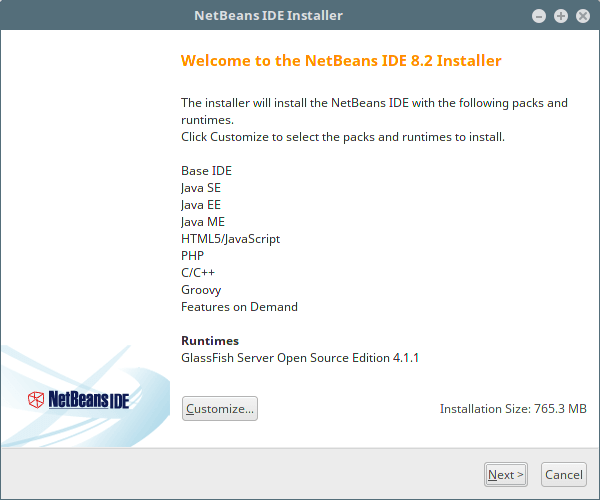 Installateur de NetBeans
Installateur de NetBeans 6. Ensuite, lisez et acceptez les conditions du contrat de licence, puis cliquez sur Suivant continuer.
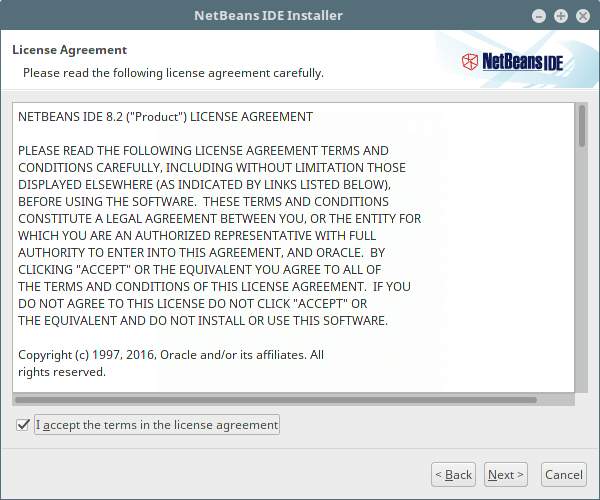 Licence NetBeans IDE
Licence NetBeans IDE 7. Ensuite, sélectionnez le Netbeans ide 8.2 dossier d'installation à partir de l'interface suivante, puis cliquez Suivant continuer.
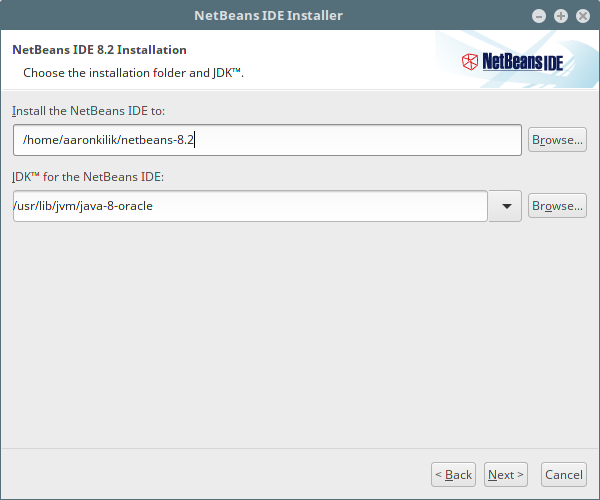 Dossier d'installation NetBeans IDE
Dossier d'installation NetBeans IDE 8. Sélectionnez également le Vitre Dossier d'installation du serveur à partir de l'interface suivante, puis cliquez Suivant procéder.
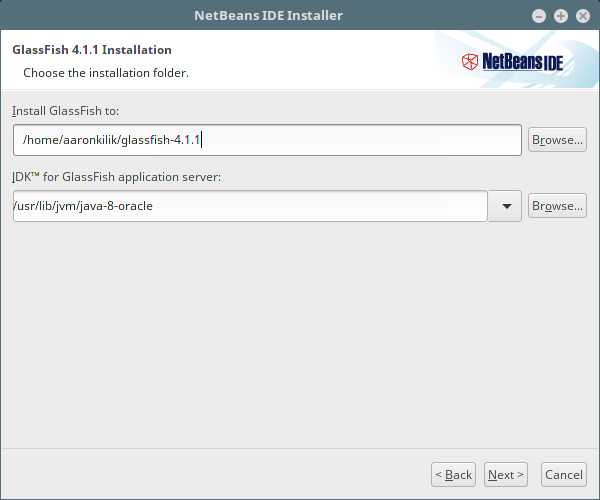 Dossier d'installation de vitesses
Dossier d'installation de vitesses 9. Ensuite, activez les mises à jour automatique mises à jour pour les plugins installés via la case à cocher de l'écran suivant qui affiche le résumé d'installation, puis cliquez Installer Pour installer les IDE et les temps NetBeans.
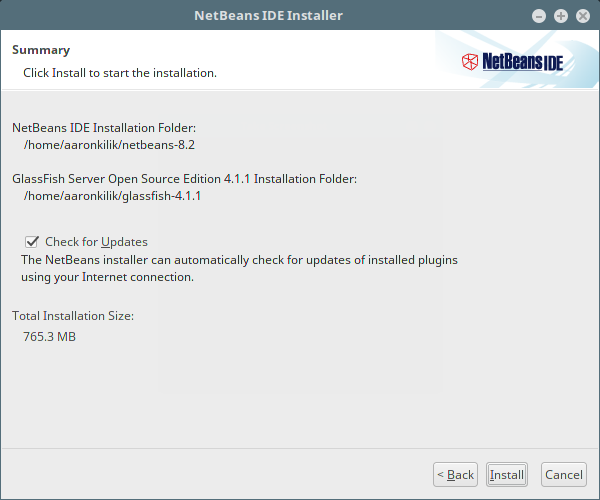 Activer les mises à jour NetBeans IDE
Activer les mises à jour NetBeans IDE dix. Une fois l'installation terminée, cliquez sur Finir et redémarrer la machine pour profiter de NetBeans IDE.
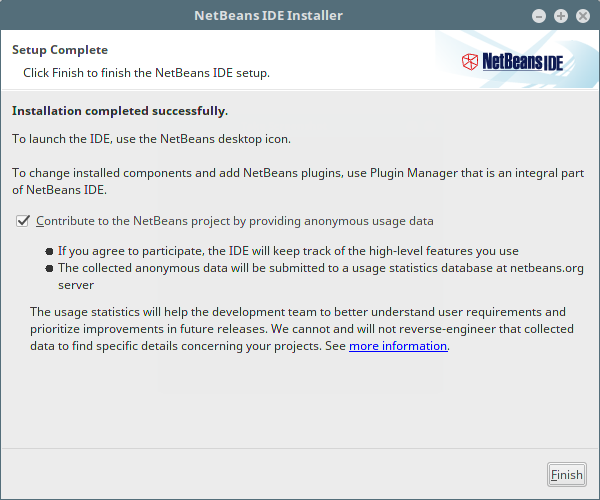 L'installation de NetBeans IDE termine
L'installation de NetBeans IDE termine 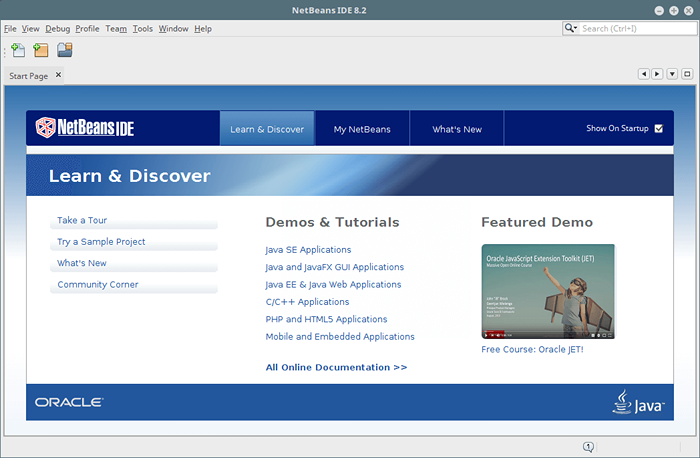 Netbeans ide 8.2
Netbeans ide 8.2 Toutes nos félicitations! Vous avez réussi à installer la dernière version de Netbeans ide 8.2 Dans votre système basé sur Red Hat Linux. Si vous avez des requêtes, utilisez le formulaire de commentaire ci-dessous pour poser des questions ou partager vos réflexions avec nous.
- « Comment gérer l'expiration et le vieillissement du mot de passe de l'utilisateur dans Linux
- IFTOP - Un outil de surveillance de la bande passante du réseau Linux en temps réel »

